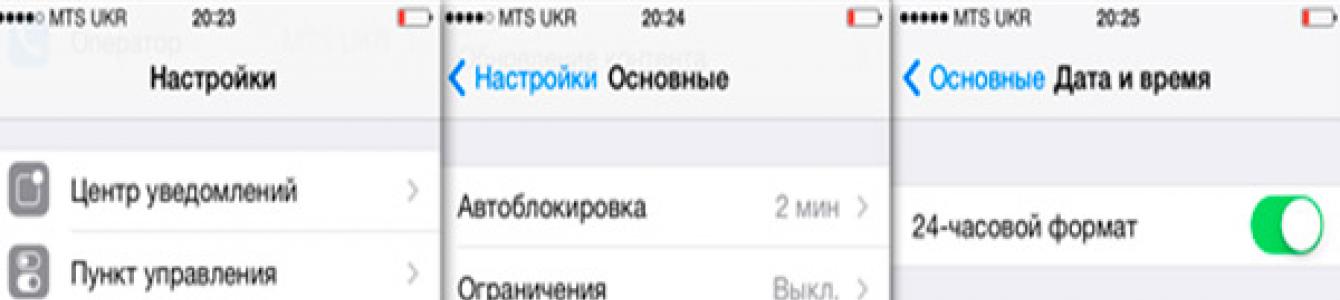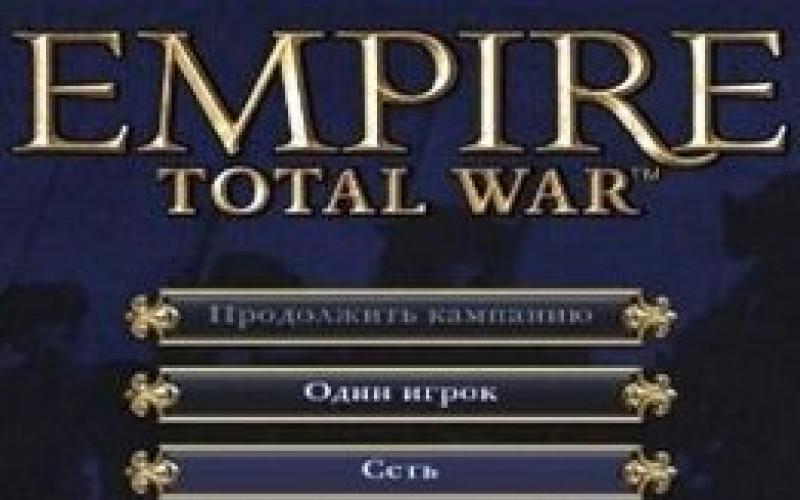Современные смартфоны от Apple – это многофункциональные устройства. С их помощью можно проводить аудио и видео звонки, снимать фото и видео, просматривать видеоролики и пользоваться интернетом. Кроме всего прочего можно установить дату и время на Айфоне . Однако иногда возникают ситуации, когда нужно изменить эти параметры на своем смартфоне, либо с их установкой возникли какие-либо проблемы.
Установка даты и времени на Айфоне
Для установки актуальной даты и времени необходимо войти в настройки Айфона. После чего нужно войти в раздел «Основные» – «Дата и время». В нем можно установить какой формат времени будет использоваться Айфоном, установить синхронизацию устройства с определенным часовым поясом, а также настроить текущую дату и время. В случае, если для Айфона была выбрана синхронизация с конкретным часовым поясом, то ручную настройку часов можно не проводить. Достаточно установить бегунок в положение ВКЛ. напротив пункта «Автоматическая установка даты и времени».
Изменение даты и времени
Причиной того, что дата и время не совпадают с актуальной, может быть неверно установленный в настройках календарь.

Чтобы это исправить, необходимо:
- В настройках телефона выбрать «Основные» и найти раздел «Язык и текст»;
- В нем нужно выбрать «Календарь»;
- В этом меню необходимо выставить григорианский календарь.
Часы постоянно сбиваются
В ситуации, когда установленное на Айфоне время постоянно сбрасывается либо происходит уход на час вперед/назад, необходимо проверить установку автоматической синхронизации часов. Которая определяется через интернет либо по месту нахождения Айфона.
Причин рассинхронизации может быть две:
- Неверно выбранный часовой пояс может стать причиной того, что время на Айфоне сбивается. Настройка даты и времени сможет решить проблему;
- Еще одна причина – автоматический переход часов на летнее/зимнее время. В случае, когда какой-либо регион отказывается от перевода стрелок на час вперед либо назад, телефон об этом не сможет узнать и все равно будет пытаться автоматически смещать время на час.
Бывает что время на Айфоне не совпадает с временем в приложениях устройства.
Такая ситуация может возникнуть в случае, когда на Айфоне автоматическая проверка времени отключена, а в приложении нет. Решение проблемы – установка корректного часового пояса вместо того, из-за которого происходит рассинхронизация времени.
После установки корректного времени, можно , чтобы просыпаться во время.
Со временем настройки даты и времени на iPhone могут поменяться. Обычно это происходит через один-два месяца после последней ручной установки, часы убегают на одну-две минуты. Также все настройки могут сбиться при обновлении прошивки устройства, его зависании или некорректной перезагрузки. Но в этом нет ничего страшного, так как все параметры на вашем айфоне можно легко изменить, переведя время и дату на актуальные.
Изменение настроек даты и времени на IPhone
- Открываем приложение «Настройки» на вашем устройстве. Заходим в настройки устройства
- Из общего списка переходим к разделу «Основные».
 Переходим в раздел «Основные»
Переходим в раздел «Основные» - Переходим к подразделу «Дата и время».
 Переходим в раздел «Дата и время»
Переходим в раздел «Дата и время» - Включаем функцию «24-часовой формат», чтобы часы отображались в привычном формате, или отключаем функцию, что часа отображались в формате «столько-то часов дня» или «столько-то часов ночи», то есть в 12-часовом формате.
 Включаем или отключаем 24-часовой формат
Включаем или отключаем 24-часовой формат - Можете активировать функцию «Автоматически», чтобы при каждом подключении к интернету устройство самостоятельно сравнивало отклонение времени и даты и выравнивало до точного состояния.
 Включаем функцию «Автоматически»
Включаем функцию «Автоматически» - Отключите функцию «Автоматически», чтобы вам открылись ручные настройки даты и времени.
 Отключаем функцию «Автоматически»
Отключаем функцию «Автоматически» - Перейдите к разделу «Часовой пояс», чтобы выбрать формат часового пояса, в котором вы находитесь. Вам предложат список крупных городов, выберите наиболее ближний к вам.
 Выбираем часовой пояс
Выбираем часовой пояс - Прокрутите специальный барабан, чтобы выставить дату и время вручную.
 Выставляем дату и время
Выставляем дату и время
Видеоурок: «Как перевести часы на айфоне»
Что делать, если возникают проблемы с настройками даты и времени
Есть несколько проблем, с которыми рано или поздно сталкивается практически каждый пользователь.
Функция «Автоматически» не работает
На то есть две причины:
- Устройство не имеет стабильного доступа в интернет. Подключитесь к мобильному интернету или сети Wi-Fi, чтобы функция заработала.
- В некоторых регионах данная функция не работает. Если вы проживаете на территории неподдерживаемого региона, выход один - сменить местонахождение.
Также, если вы только что активировали функцию, то в некоторых случаях стоит перезагрузить устройство, и только после этого время начнет обновляться автоматически.
Автоматический перевод работает неправильно
Такая проблема может возникнуть по двум причинам:
- Неправильно выставлены настройки часового пояса. Зайдите в раздел с настройками даты и времени и измените выбранный часовой пояс.
- В часовом поясе, в котором вы проживаете, перешли с зимнего времени на летнее или наоборот.
Время не совпадает со временем в приложениях
Такое может произойти из-за некорректно выбранного часового пояса. Измените его, чтобы время на устройстве и в приложениях совпало.
Данные постоянно сбиваются
Попробуйте отключить или наоборот включить функцию «Автоматически» в настройках даты и времени. Если это не помогло, то причина в следующем:
- Устройство синхронизируется с каким-то сервисом или компьютер, на котором выставлены неправильные настройки.
- Устройство сломано, его необходимо отнести в сервис, чтобы получить помощь квалифицированных специалистов, или выполнить сброс настроек до заводских.
Выставить собственные настройки даты и времени или включить их автоматическое обновление на IPhone любой модели очень легко, достаточно зайти в настройки устройства и перейти в соответствующий раздел. Если у вас возникают какие-то проблемы, а способы, описанные выше, не помогают, то обратитесь в сервис или службу поддержки Apple. И помните, что изменение настроек времени для получения бонуса в играх компания Apple очень не любит, так что не стоит злоупотреблять этим.
Изменение даты и времени - это простая процедура, которая обычно не вызывает никаких проблем. Но, многие начинающие пользователи iPhone все такие сталкиваются с трудностями. Например, они пытаются изменить эти параметры через приложение «Часы», хотя это нужно делать через «Настройки».
Поэтому в этой статье мы рассмотрим данную задачу максимально детально. Материал будет актуален для всех моделей iPhone, iPhone включая 4, 4s, 5, 5s, se, 6, 6s, 7, 8 и iPhone X.
Для того чтобы изменить дату или время на Айфоне откройте приложение «Настройки» и перейдите в раздел «Основные».
После чего откройте раздел «Дата и время», который находится ближе к концу списка настроек, рядом с настройками клавиатуры, языка и региона.

В результате перед вами появится экран с настройками времени и даты. По умолчанию, здесь включено автоматический выбор часового пояса и времени. Для того чтобы появилась возможность поменять время и дату нужно сначала выключить эту опцию.

После выключения автоматического определения часового пояса и даты, эти параметры можно будет настроить вручную. Для этого нужно нажать на текущее значение часового пояса.

После чего ввести название города в поиск и выбрать предложенный вариант часового пояса.

Аналогичным способом можно изменить и дату с временем, для этого просто нажимаем на дату.

И выбираем нужную дату и время

Настройки времени и даты сохраняются автоматически. Поэтому после изменения этих параметров приложение «Настройки» можно просто закрывать.
Возможные проблемы при изменении времени и даты
Нужно отметить, что на мобильных устройствах Apple с 64 битными процессорами есть уязвимость, связанная с датой. Если на таком устройстве установить дату на 1 января 1970 года, то такое устройство зависнет и превратится в кирпич. При этом данная проблема не решается даже принудительной перезагрузкой устройства и приходится обращаться в сервисный центр. Возможно, эта проблема уже была исправлена, но во избежание лишних проблем это лучше не проверять.
Кроме этого, есть еще одна проблема связаная с календарем. Иногда, пользователи обнаруживают, что в их календаре упоминается «Эпоха Хенсей», 2559 год или что-то другое в подобном стиле.

Обычно это связано с тем, что на устройстве используется Японский или Буддийский календарь. Для решения этой проблемы открыть настройки Айфона, перейти в раздел «Основные – Язык и регион – Календарь» и выбрать «Григорианский календарь».

После смены календаря нужно будет вернуться в раздел «Основные – Дата и время» и изменить там время и дату.
На мой взгляд, ОС iOS куда более понятная и простая для пользователя, который только начал пользоваться смартфоном, нежели операционная система Android. Впрочем, лично я считаю, что все это касается исключительно iOS, начиная с шестой генерации и ниже. В седьмой версии ОС действительно легко запутаться, как об этом говорят новоявленные владельцы айфонов и айпэдов. В частности, многие не знают, как поменять время на или iPad. На самом деле сделать это проще простого, в чем вы убедитесь прямо сейчас.
- На рабочем столе находим значок «Настройки».

- Затем, оказавшись в меню, выбираем раздел «Основные».

- Здесь вы увидите ряд настроек. Чуть ниже находится раздел «Дата и время» — тапаем на него.

- В этом разделе мы видим формат времени (12 или 24 часа), часовой пояс и т.д. Тапните по разделу «Выставить дату и время».

- Время в iOS выставляется забавным барабанчиком, который нужно крутить вверх и вниз.

- Что бы изменить дату, нажмите на текущую дату и появится барабанчик с датой.

- После того, как вы выставите время, ничего делать не нужно, оно автоматически сохраняется, поэтому вы можете просто выйти на рабочий стол, нажав на кнопку Home.
В заключении хочу сказать, что устройство, на котором я показывал пример, наделено iOS 6. Если вы используете более современную версию операционной системы, то есть 7 или даже 8, не переживайте — на них дата изменяется точно таким же образом.
В Apple iPhone, как и в любом мобильный телефоне, имеются часы. Для того чтобы узнать который час, достаточно один раз нажать в режиме блокировки и на экране появится время и дата. Если телефон находится в разблокированном состоянии, то часы расположены в верхней части экрана, в центре сайдбара, число месяца и день недели отображаются на значке стандартного приложения «Календарь». Сегодня мы узнаем, как настроить время на iPhone
и изменить дату.
При попытке изменить время в iPhone многие начинающие пользователи запускают стандартное приложение «Часы». Но в приложении «Часы» настроить время на iPhone не получится. Выставить время и дату можно в «Настройках».


1. Заходим в приложение «Настройки» и выбираем раздел «Основные»
2. В «Основных» выбираем «Дата и время»


3. Как только откроется раздел «Дата и время» мы увидим все необходимые настройки, здесь можно выбрать наш 24-х часовой формат времени, установить автоматический переход на летнее или зимнее время (мы советуем отключать автоматический переход, в связи с иногда возникающей ). Выставляем свой часовой пояс и переходим к разделу «Выставить дату и время»
4. В настройках даты и времени тапаем на дату, после чего в нижней части выбираем день месяц и год, нажав на время, выставляем время, которое будет основным в iPhone.